PPT如何录屏?如何录屏画中画效果
PPT不管是日常生活还是工作上、学习上都是经常会用的软件,大家对于网络授课或多或少都会用得上录屏软件。在我们日常使用的PPT中,是具有录屏功能的,怎么录制PPT讲解视频呢?下面,就由小编为大家一一介绍,希望能够对大家有所帮助。
一、PPT如何录屏
PPT是我们日常生活、工作场景、学习中经常会使用的场景,如果能够将PPT转化成视频的方式,可以使工作和学习更加便利。那么PPT如何录屏,其实操作起来是非常的简单,无需要下载录屏软件,PPT自带录屏软件,可以实现大家对电脑的录屏需求。
第一步:打开电脑上的PPT软件,新建一个“空白演示稿”或者直接打开您的PPT讲义。
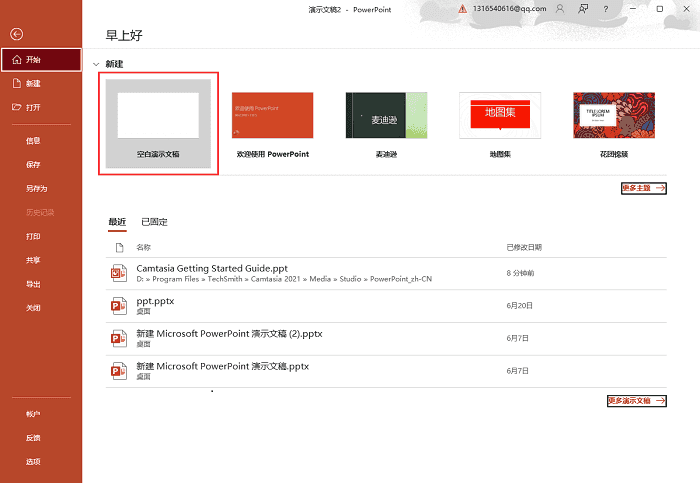
第二步:在工具栏上选择第三个【插入】功能。
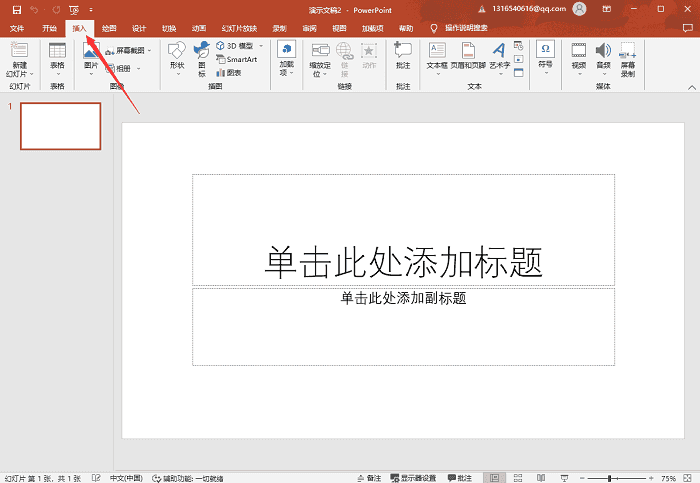
第三步:在【插入】工具栏里,选择最右手边的【屏幕录制】功能。
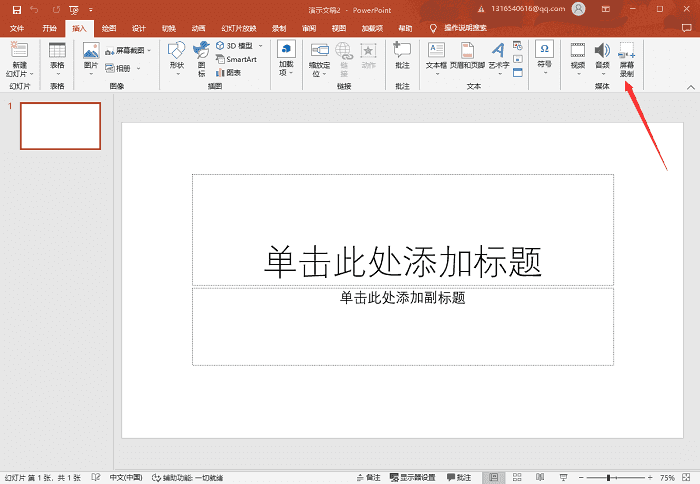
第四步:就会跳转到录制页面,然后点击【选择区域】,拉动鼠标到需要录制的页面。
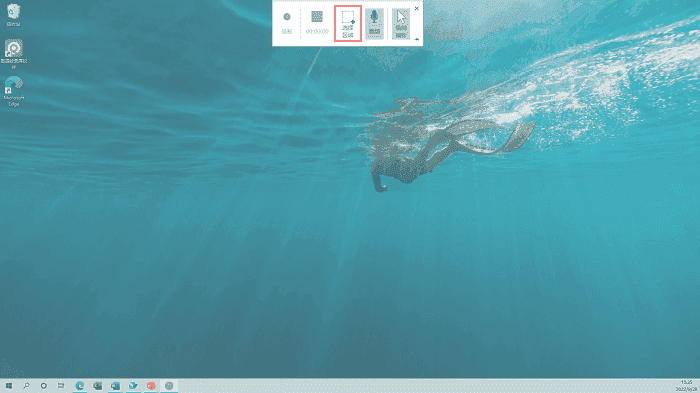
第五步:选择好需要录制的页面后,可以点击窗口上的红点按钮,也可以使用快捷键【Win+Shift+R】即可录制。
备注:如果想停止录制,可使用快捷键【Win+Shift+Q】。
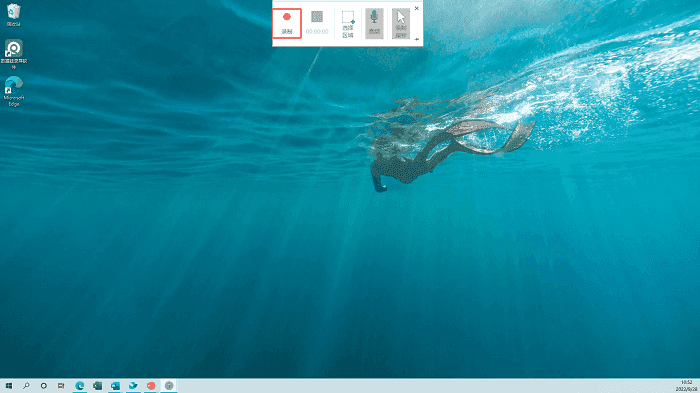
第六步:录制完成后,会在PPT演示中,看到我们录制完成的视频,右击鼠标,选择“将媒体另存为”,即为保存视频。
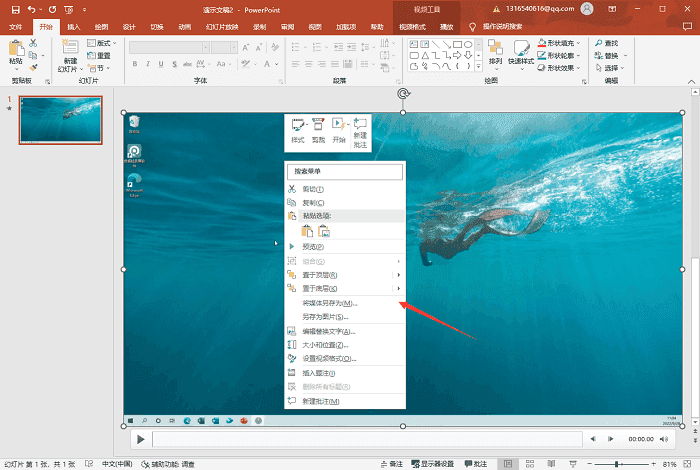
二、PPT如何录屏画中画效果
PPT是人们日常生活和学习中常用的一种手段,PPT演示视频也逐渐成为一种重要的展示方式。在给学生录制网课时,如何做到真人出境与PPT讲课内容同时出现,即如何录制画中画视频效果?其实可以直接在PPT里使用幻灯片放映录制,即可实现画中画的效果。
具体的操作方法如下:
第一步:打开需要录屏的PPT演示文稿,然后在工具栏上选择“幻灯片放映”;
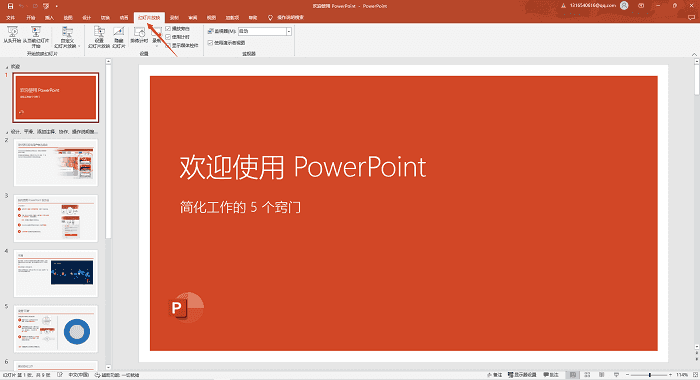
第二步:在“幻灯片放映”菜单栏下,选择“录制”底下的“倒三角”图标,可以选择是“从当前幻灯片开始”录制还是“从头开始”录制。
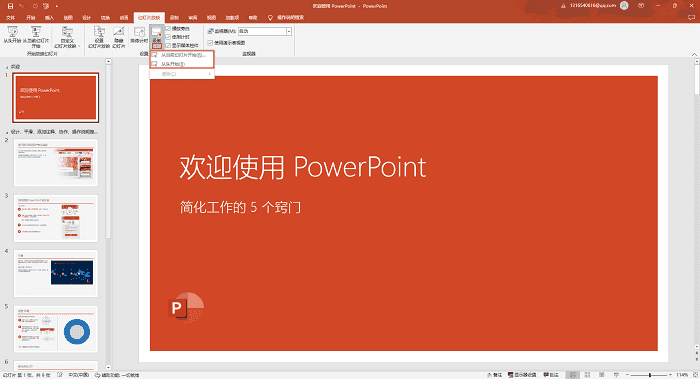
第三步:进入到录制主页面后,选择“录制”按钮,倒数3秒后即可录制;
备注:录制过程中需要自己手动点击“右键”图标,录制下一页PPT内容;录屏窗口在录制前和录制过程中是不可随意调整画面大小以及位置,即摄像头录制的视频是固定在视频右下角的位置。
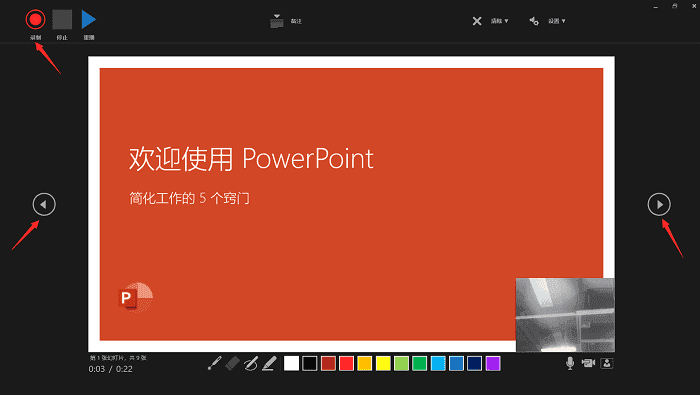
第四步:将PPT内容录制完成后,单击鼠标退出;
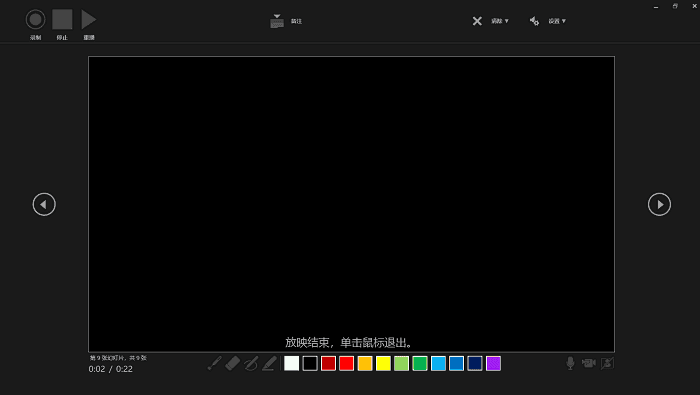
第五步:可以在左边随意点击一页PPT,在页面的右下角点击播放图标,即可预览录制效果。
备注:如果想调整画面以及窗口位置,可点击已经录制完成的出境视频窗口进行调整。
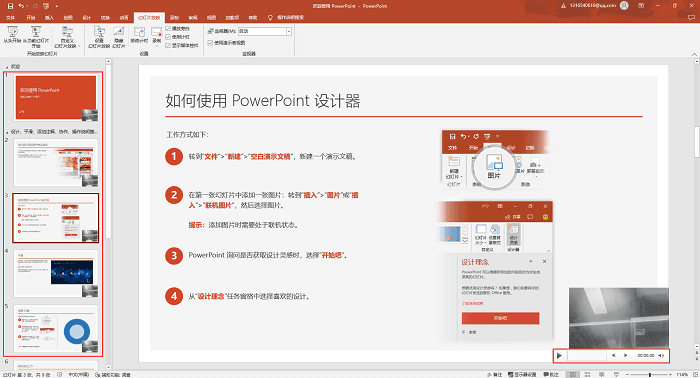
第六步:点击工具栏上的第一个“文件”,选择“另存为”。根据自身的要求选择储存的位置,最后点击保存即可。
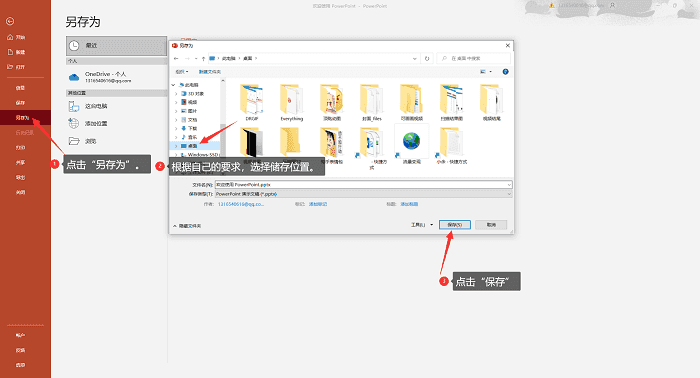
三、更专业的画中画录屏工具—数据蛙
由于PPT系统自带的录屏功能功能性存在部分不足之处,比如在录制的过程容易处于不稳定的状态、输出视频的画质差、无法自定义摄像头的位置、大小等等。另外,在录制会议内容或者是录制课程,很容易被其他软件弹出的消息影响。相对来说,在录制的时候,很多用户会选择其他更加专业的录屏软件来完成。
如果您希望可以解决掉上述的问题,数据蛙录屏软件可以帮到您。该软件同样支持画中画模式,而且可以在录制过程指定不录制某个窗口,避免其他软件弹出消息的影响。在画质方面,可以自定义需要录制的视频格式与质量、帧率等参数。在声源方面,软件自带麦克风降噪和增强功能,可以让您在视频中的声音更加清晰。软件更多操作细节如下:
第一步:下载并安装好软件之后,在软件的首页选择“视频录制”模式。
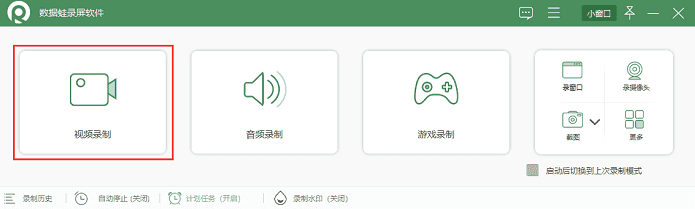
第二步:进入【视频录制】主页面,可在录制前调整录制参数;选择“齿轮”设置图标;
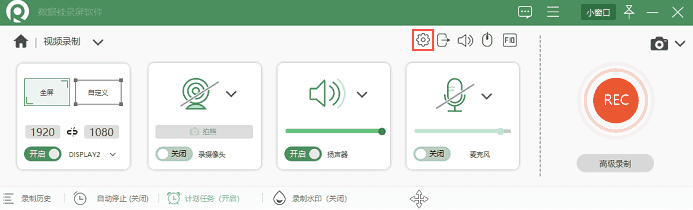
第三步:在设置首页选择“输出”,并在“视频设置”调整视频格式、编辑器、视频质量、帧率等参数;设置完成后,点击“确定”即可返回【视频录制】界面。
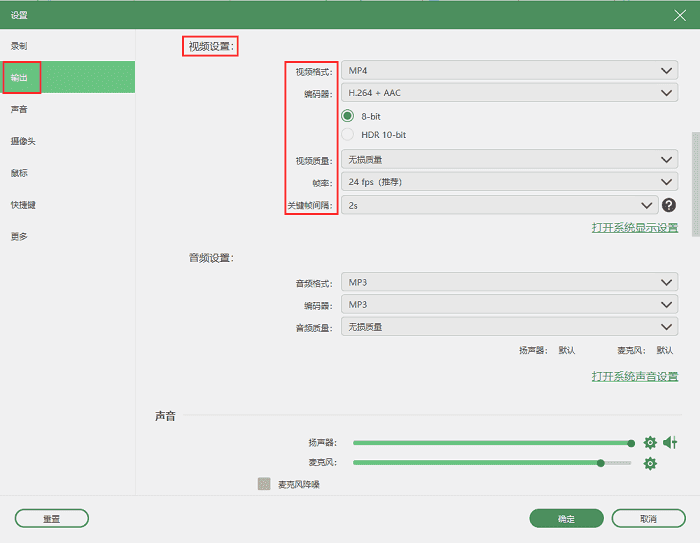
第四步:如果您需要在录制电脑屏幕的同时,录制摄像头,此时需要点击开启“录摄像头”模式,并在录制前,可以对出境窗口画面进行大小调整或者移动到相应的位置;调整完画面后,点击“REC”倒数3后,开始录制。
备注:可根据自身要求,开启相对应的声音。
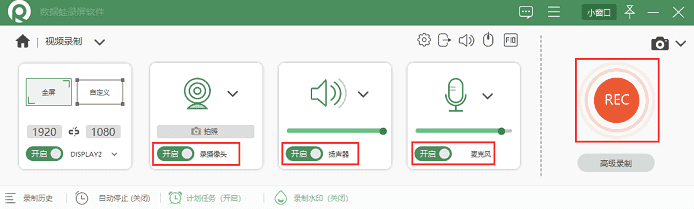
第五步:预览完视频后,需要点“完成”按钮,才算保存视频。
备注:在录制过程中不小心把工具栏最小化了,可以直接使用快捷键“Ctrl+Alt+R”开始录制/结束录制,暂停或是继续录制都是使用快捷键“Ctrl+Alt+B”。
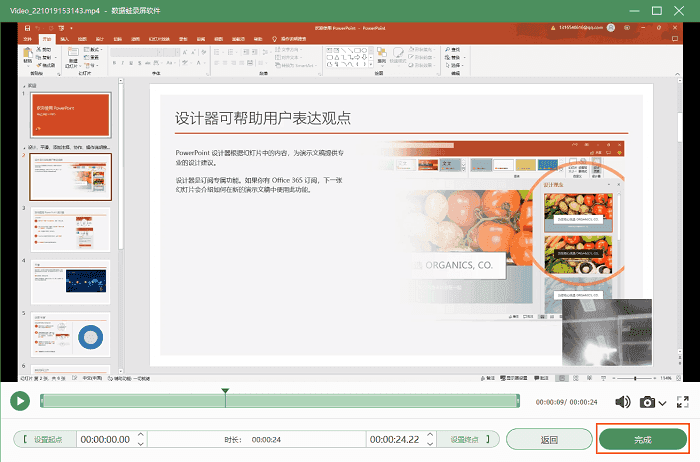
PPT是集文字、图片、图形、声音、视频制作演示幻灯片的软件,能够有效的传达信息。在我们日常工作或者是学习上都会经常用得上PPT,如果能够清楚的了解PPT如何录屏的方法,那么在工作上和学习中都对我们有很大的帮助。
如果需要到一边讲解一边录制,那就要选择专业的软件来操作,专业的软件能够节省很多时间,数据蛙录频软件能够很好的满足大家的要求。以上就是小编为大家推荐PPT怎么录制屏幕视频的方法,由于大家的需求都不一样,所以大家可以根据自身要求去试试看!

高清录制 不限时长 无水印 轻松操作